win10文件名过长删除失败的解决方法 如何处理win10文件名过长无法删除的情况
win10文件名过长删除失败的解决方法,在日常使用Windows10的过程中,我们可能会遇到文件名过长无法删除的情况。在这种情况下,我们需要寻找一些有效的解决方法。本文将围绕这一问题展开讨论,针对win10文件名过长删除失败的情况,提供一些实用的处理方法,让大家轻松解决这一问题。
处理办法如下:
1、首先找到自己需要进行删除的文件或文件夹,由于文件名太长,在进行删除操作的时候系统会提示,“由于文件名太长,无法删除文件或目录”;如图所示:
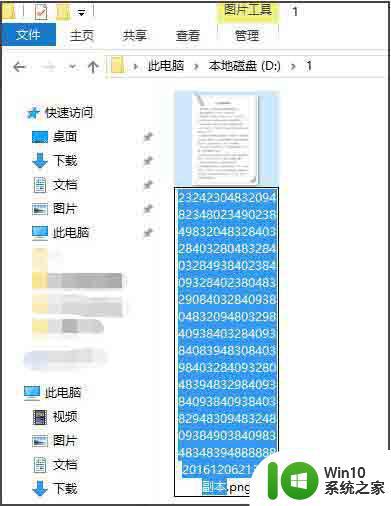
2、此时快捷键“Win+R”打开运行,输入“cmd”,确定后打开命令提示符;如图所示:
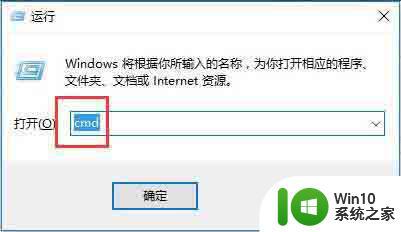
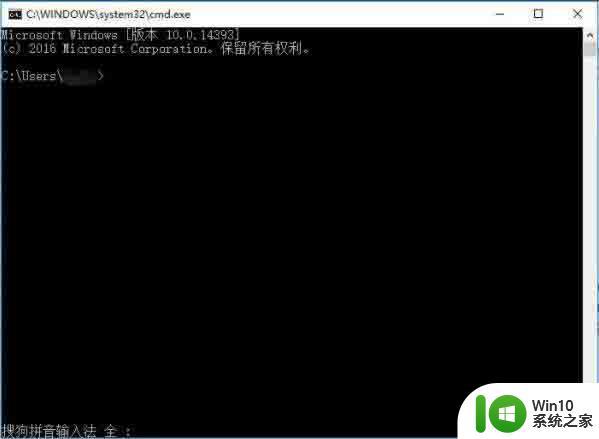
3、先切换到文件所在的盘,我的在D。输入“D:”,然后再切换到文件所在文件夹,我的在“1”,输入“cd 1”,再输入“dir”即可看到该目录下的所有文件,我的这个目录下就只有一个需要删除的文件;如图所示:
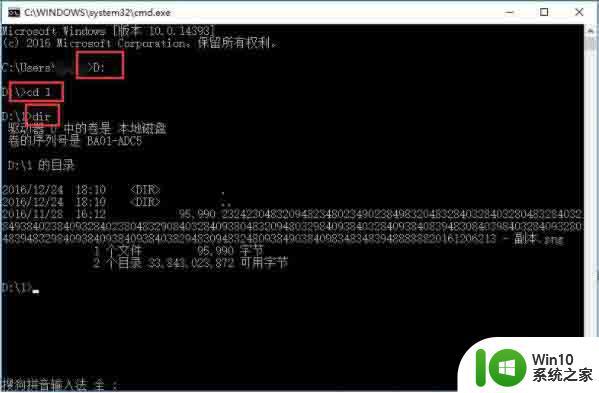
4、此时输入“del *.png”,即把该目录里面所有以png为后缀的文件进行删除,也就是我们此次需要删除的文件名太长的文件,之所以输入“*.png”而不输入文件名是因为文件名太长输入不方便,这个“*”就代表所以以png为后缀的文件;如图所示:
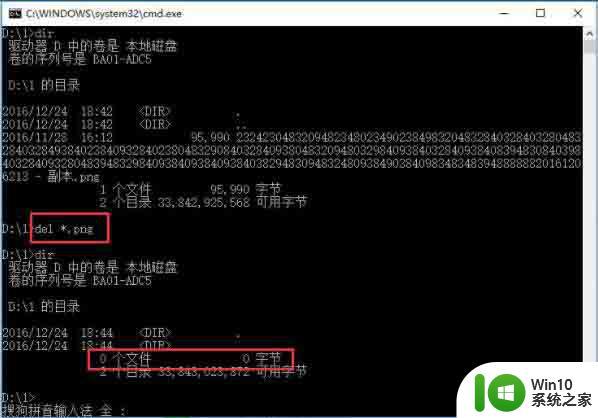
5、此时可以看到我们对应的文件夹显示“正在处理它。。.”,也就是正在进行删除,刷新后即可看到文件已经删除;如图所示:
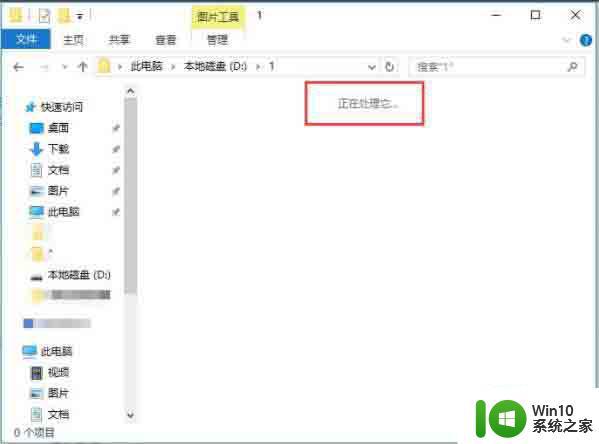
6、其实,一般当我们需要进行删除因为文件名过长而无法删除的文件时。此文件夹下面都是只剩这些文件了,所以可以进行更简单的操作,即直接删除该文件夹下的所有文件,这样只需目录切换到d盘,在del的时候输入“del 1”即可,然后确认“y”,即删除这个文件夹下的所有文件。如图所示:
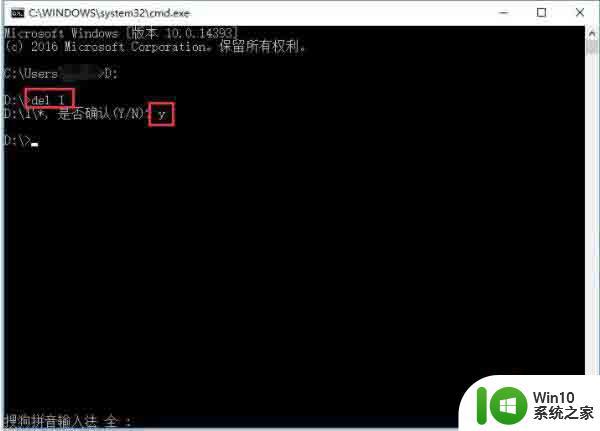
针对win10文件名过长无法删除的情况,我们可以尝试使用较为专业的文件操作软件或者命令行方式来进行删除操作,同时也要注意备份重要数据以防误删。希望以上解决方法能够帮助到大家。
win10文件名过长删除失败的解决方法 如何处理win10文件名过长无法删除的情况相关教程
- win10文件名太长无法删除的解决方法 win10文件名字过长删除不了怎么办
- win10ftp删除不了文件如何处理 win10 ftp删除文件失败怎么解决
- win10桌面2个文件夹没有名字删除后刷新又出现的解决方法 Win10桌面文件夹无法删除又自动恢复解决方法
- win10文件重命名失败的解决方法 win10文件无法重命名的原因
- win10dll文件无法删除怎么解决 Windows10如何删除无法删除的DLL文件
- win10开始菜单文件删除失败 如何解决win10电脑开始菜单文件无法删除的问题
- win10删除文件特别慢的解决方法 win10删除文件卡顿怎么解决
- win10 0大小文件无法删除如何解决 Win10 0字节文件删除失败怎么办
- win10文件夹删除不了的解决方法 win10文件删除不了怎么办
- win10强制删除文件夹的两种方法 Win10文件夹无法删除怎么办
- win10管理员权限文件无法删除怎么办 win10文件权限不足无法删除如何处理
- windows10系统文件不能删除的解决方法 如何解决windows10文件删除失败的问题
- 蜘蛛侠:暗影之网win10无法运行解决方法 蜘蛛侠暗影之网win10闪退解决方法
- win10玩只狼:影逝二度游戏卡顿什么原因 win10玩只狼:影逝二度游戏卡顿的处理方法 win10只狼影逝二度游戏卡顿解决方法
- 《极品飞车13:变速》win10无法启动解决方法 极品飞车13变速win10闪退解决方法
- win10桌面图标设置没有权限访问如何处理 Win10桌面图标权限访问被拒绝怎么办
win10系统教程推荐
- 1 蜘蛛侠:暗影之网win10无法运行解决方法 蜘蛛侠暗影之网win10闪退解决方法
- 2 win10桌面图标设置没有权限访问如何处理 Win10桌面图标权限访问被拒绝怎么办
- 3 win10关闭个人信息收集的最佳方法 如何在win10中关闭个人信息收集
- 4 英雄联盟win10无法初始化图像设备怎么办 英雄联盟win10启动黑屏怎么解决
- 5 win10需要来自system权限才能删除解决方法 Win10删除文件需要管理员权限解决方法
- 6 win10电脑查看激活密码的快捷方法 win10电脑激活密码查看方法
- 7 win10平板模式怎么切换电脑模式快捷键 win10平板模式如何切换至电脑模式
- 8 win10 usb无法识别鼠标无法操作如何修复 Win10 USB接口无法识别鼠标怎么办
- 9 笔记本电脑win10更新后开机黑屏很久才有画面如何修复 win10更新后笔记本电脑开机黑屏怎么办
- 10 电脑w10设备管理器里没有蓝牙怎么办 电脑w10蓝牙设备管理器找不到
win10系统推荐
- 1 番茄家园ghost win10 32位官方最新版下载v2023.12
- 2 萝卜家园ghost win10 32位安装稳定版下载v2023.12
- 3 电脑公司ghost win10 64位专业免激活版v2023.12
- 4 番茄家园ghost win10 32位旗舰破解版v2023.12
- 5 索尼笔记本ghost win10 64位原版正式版v2023.12
- 6 系统之家ghost win10 64位u盘家庭版v2023.12
- 7 电脑公司ghost win10 64位官方破解版v2023.12
- 8 系统之家windows10 64位原版安装版v2023.12
- 9 深度技术ghost win10 64位极速稳定版v2023.12
- 10 雨林木风ghost win10 64位专业旗舰版v2023.12